ArcGIS是由Esri公司推出的一款地理信息系统软件,而10.7版本是一个非常主流好用的版本,稳定性、流畅度和新功能都比较均衡,用户量较大。ArcGIS 10.7还引入了云服务和移动应用开发功能,使得用户可以更加方便地进行数据共享和应用开发。该版本适用于各种行业领域,如城市规划、环境监测、灾害管理等,是地理信息专业人员的重要工具之一。
请到公众号『草根哥』后台回复:arcgis10.7
一、Arcgis10.7安装
1、右键安装包,将Arcgis10.7安装包解压到任意位置;
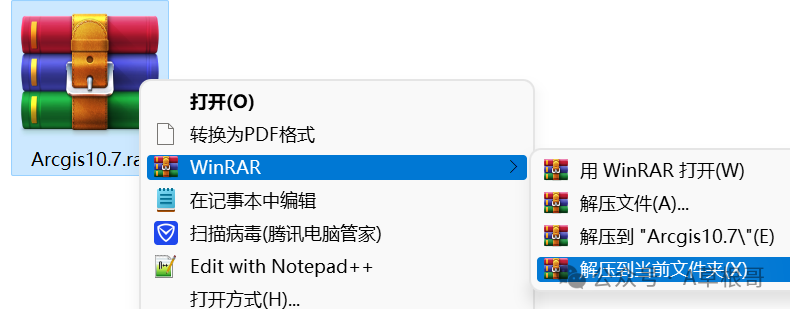
2、找到解压的ArcGIS 10.7 for Desktop安装包文件夹;
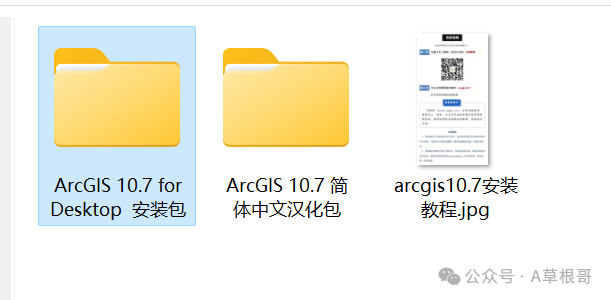
3、右键点击,以管理员身份运行安装文件;
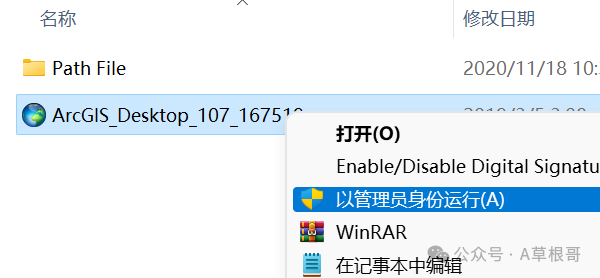
4、下面进入英文的安装界面,直接点击“Next”进入下一步;
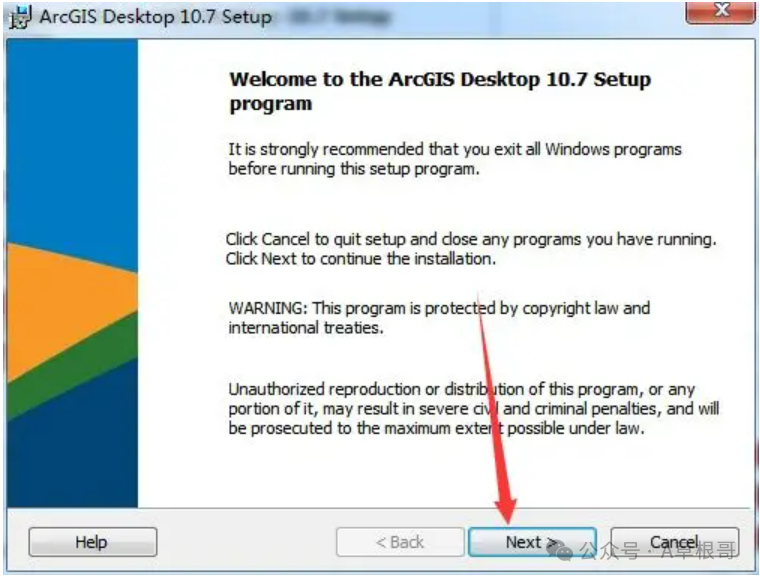
5、下面是软件安装协议界面,选择默认状态的“I accept the master agreement”,点击“Next”;
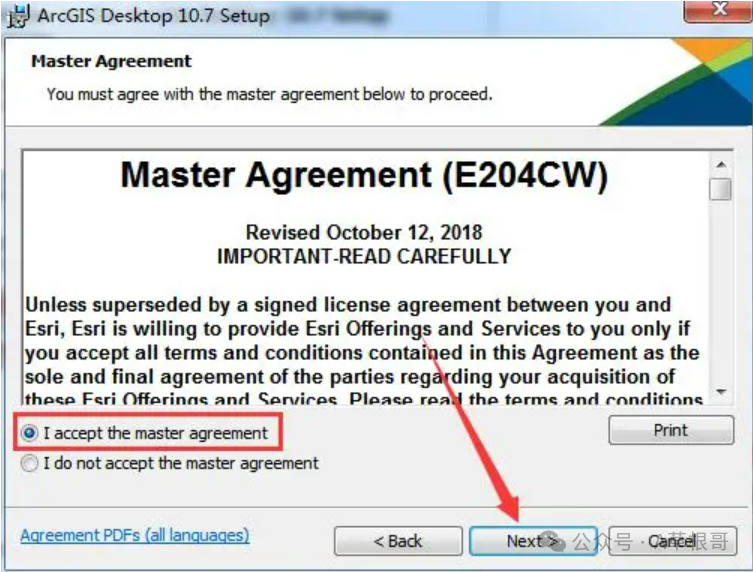
6、选择Complete,进行完全安装,点击“Next”;
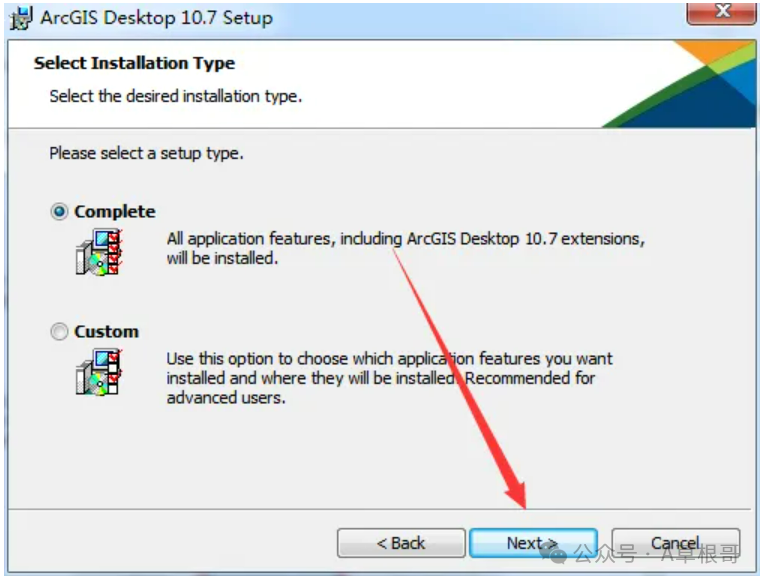
7、这里可以选择ArcGIS10.7软件的安装路径,这里建议保持默认路径,之后直接点击“Next”,继续直接点击“Next”;
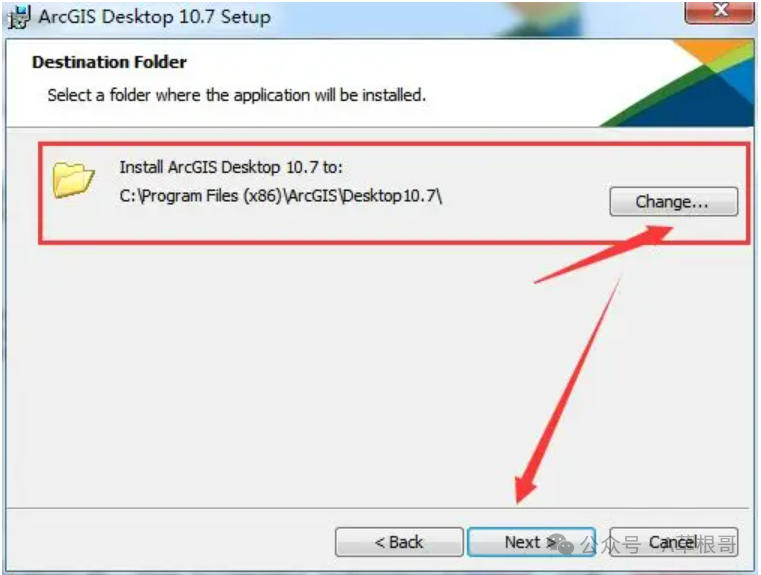
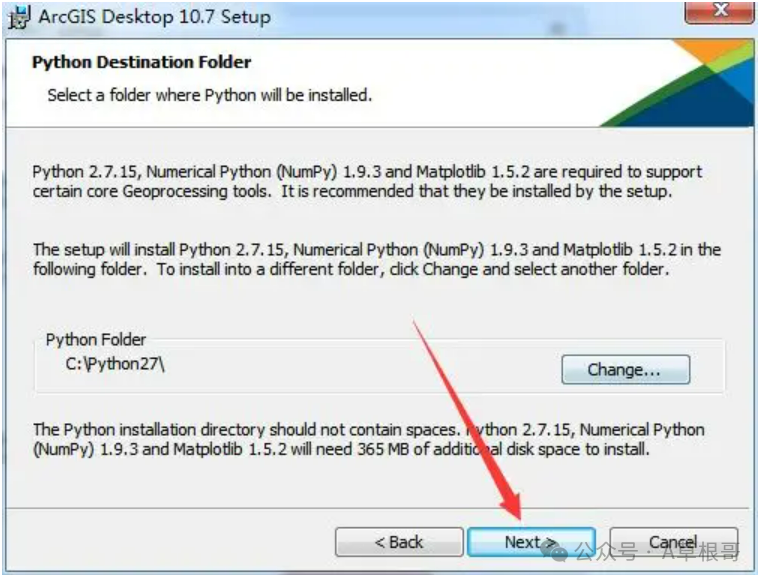
8、取消Click here to ……处的勾选,点击“Install”;
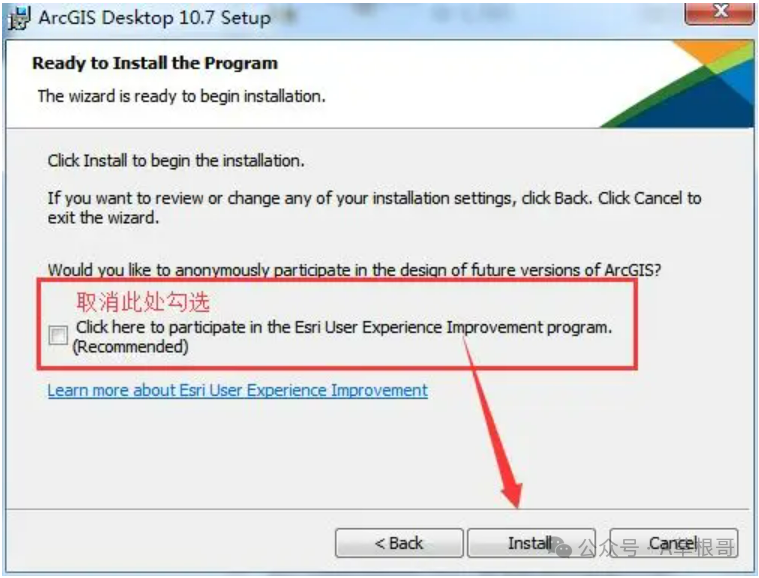
9、下面进入安装状态,静静等待进度条完成;进度条完成后,直接点击“Finish”,至此ArcGIS10.7软件初步安装结束,下面是软件的激活教程。

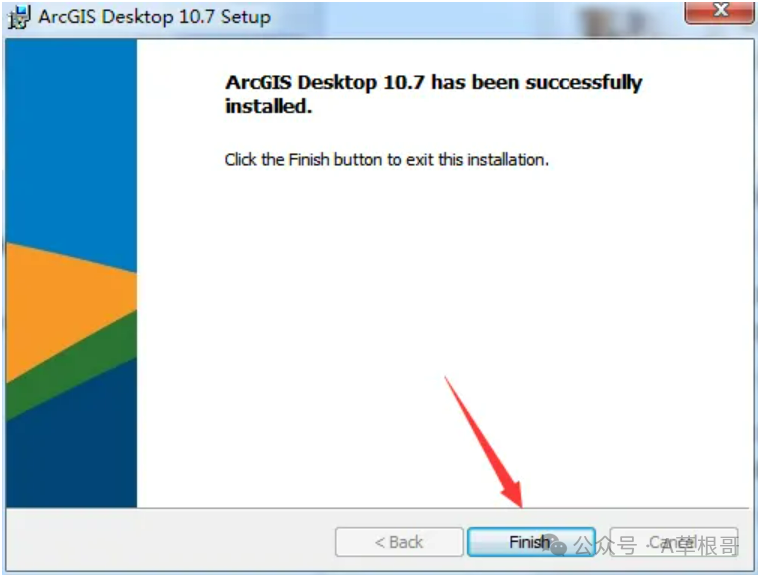
二
Arcgis10.7激活
1、点完“Finish”后,会弹出下面界面,保持默认,直接点“ok”;
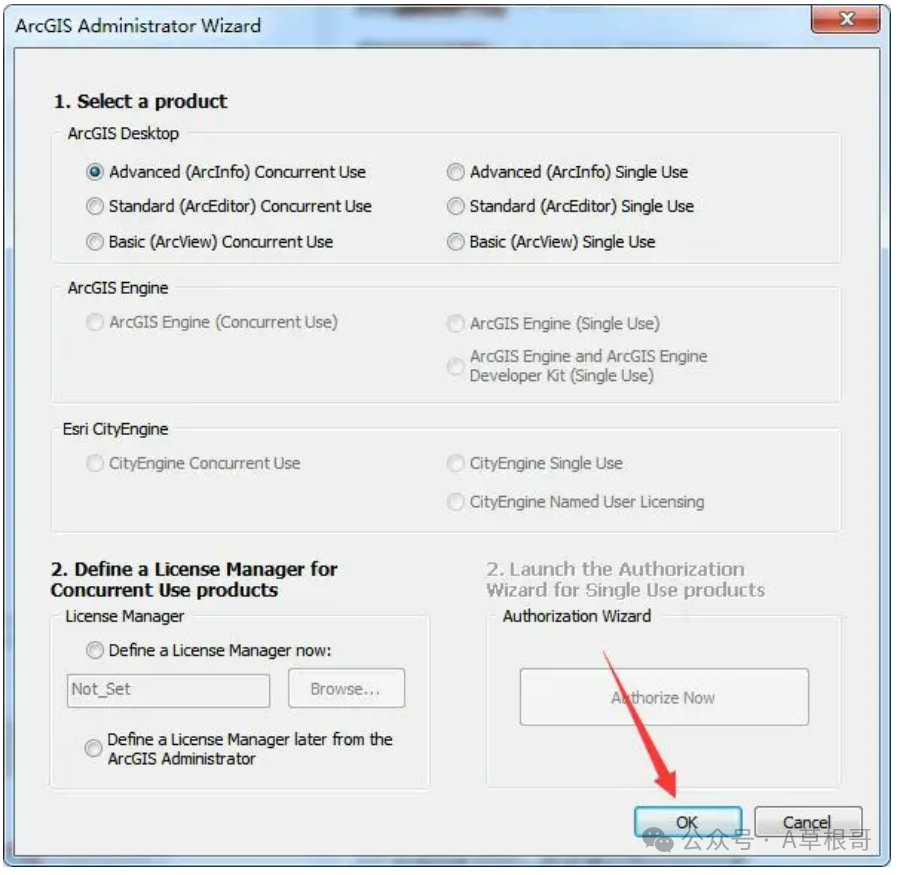
2、默认状态再次点“ok”
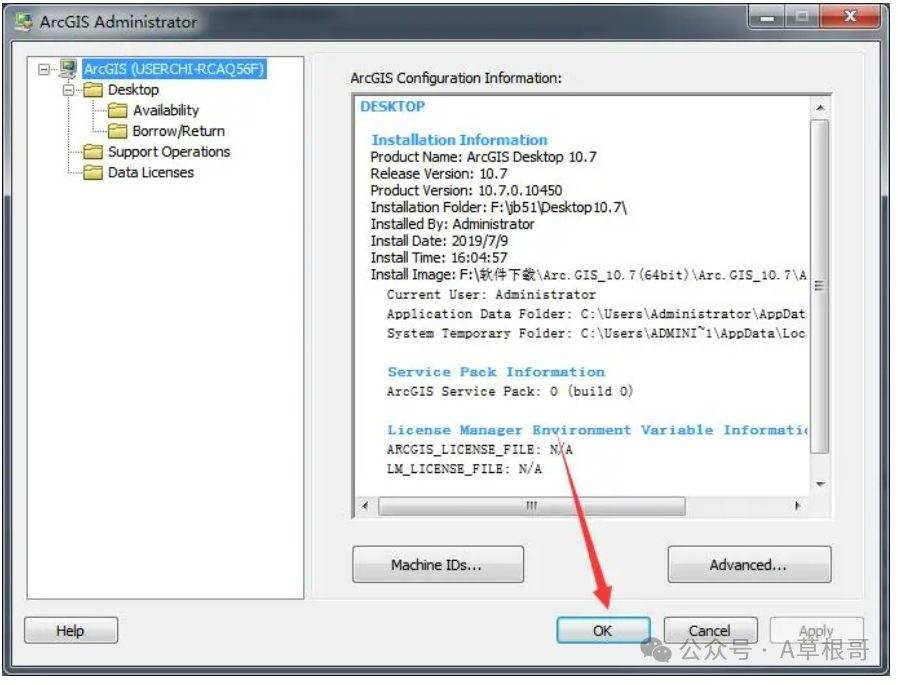
3、返回到解压的【ArcGIS 10.7 for Desktop 安装包】【Path File】文件夹中,找到AfCore.dll文件,找到ArcGIS10.7安装路径相应位置,替换掉该文件即完成了激活操作。
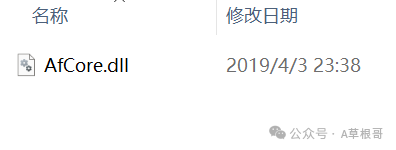
4、具体找到ArcGIS10.7安装路径相应位置的方法如下:在电脑桌面左下角的开始栏里,查看快捷图标的属性,在快捷方式里点击“打开文件位置”;
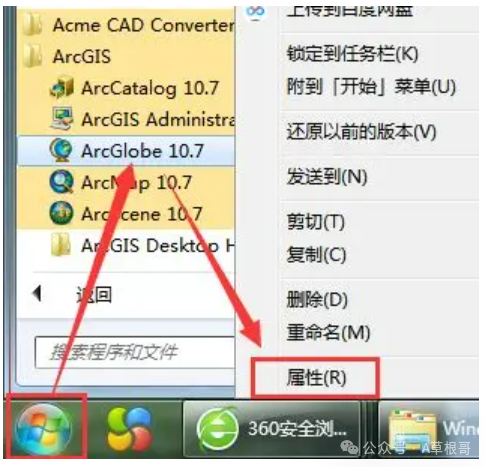
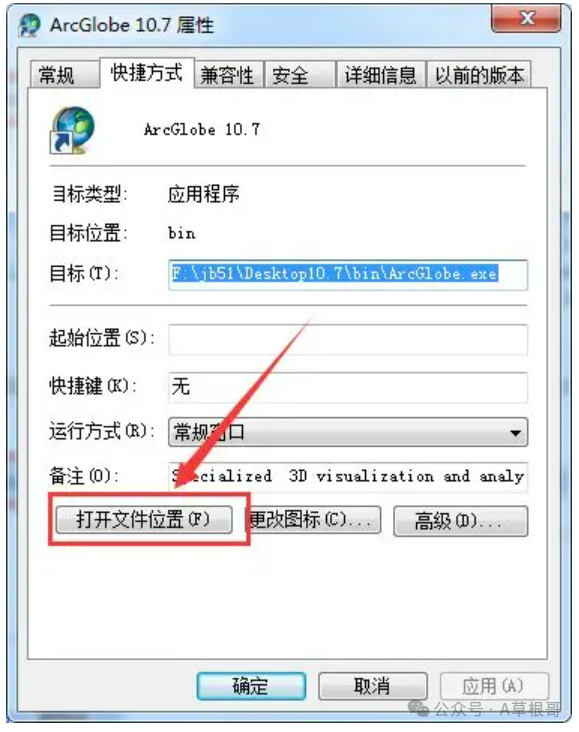
5、通常在Desktop10.7/bin路径下可以找到AfCore.dll文件,不同的系统环境可能路径也略有不同,总之能替换掉原文件,说明位置找对了。
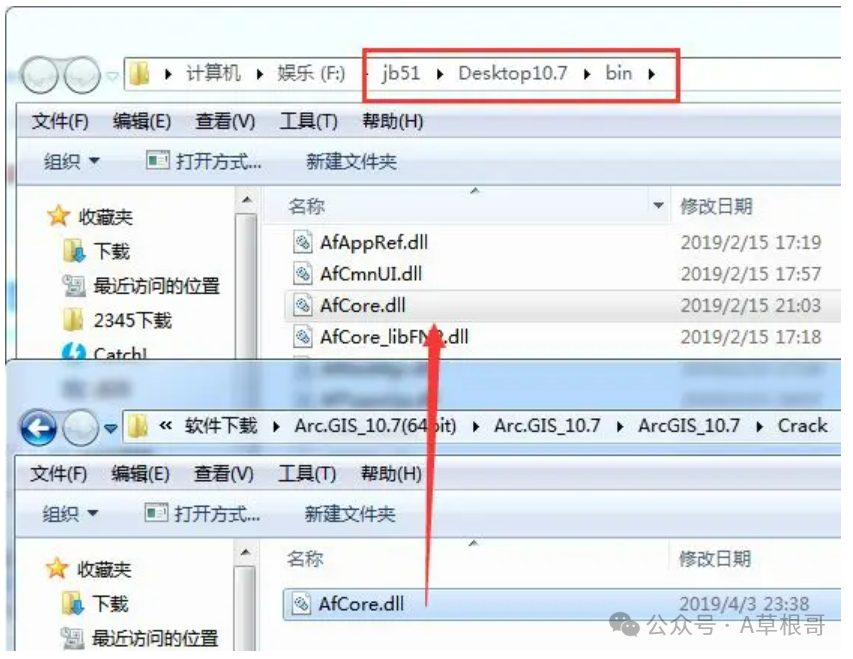
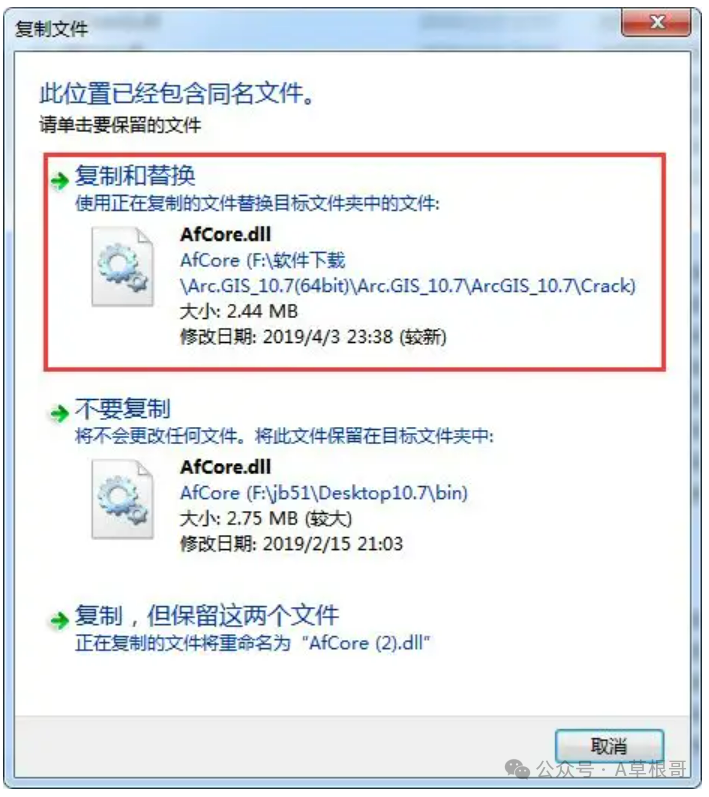
6、AfCore.dll文件替换完成后,也就完成了激活操作,通过桌面快捷方式,或者桌面左下角开始菜单下的快捷方式,均可以打开ArcGIS10.7软件。
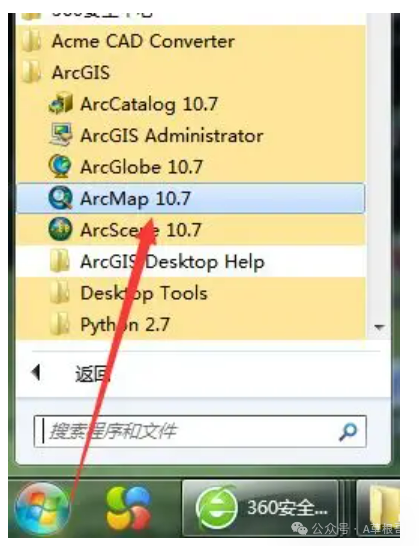
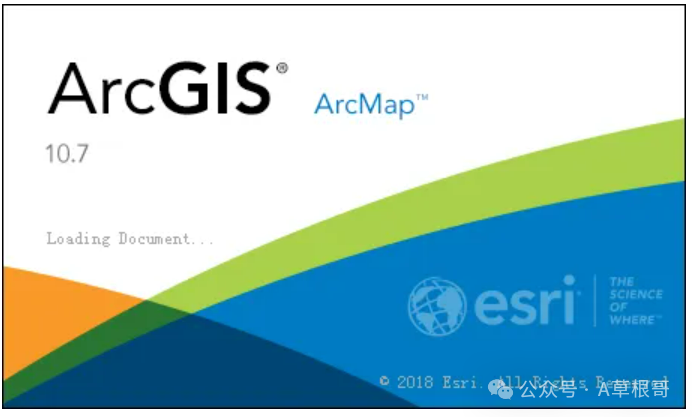
7、ArcGIS10.7软件正常打开可以使用后,是如下的界面,我们发现虽然可以完美使用,但是全是英文,下面我们进入汉化的操作步骤。
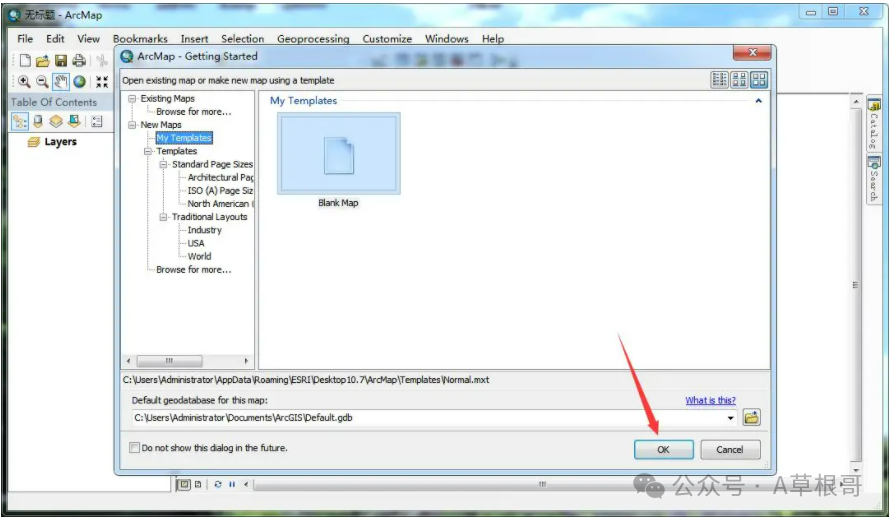
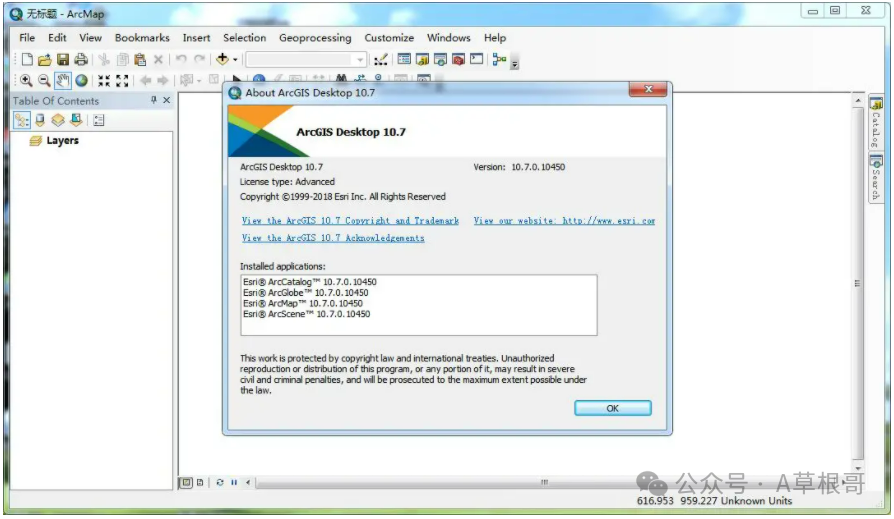
三
Arcgis10.7汉化
1、返回到解压的【ArcGIS 10.7 简体中文汉化包】文件夹中;
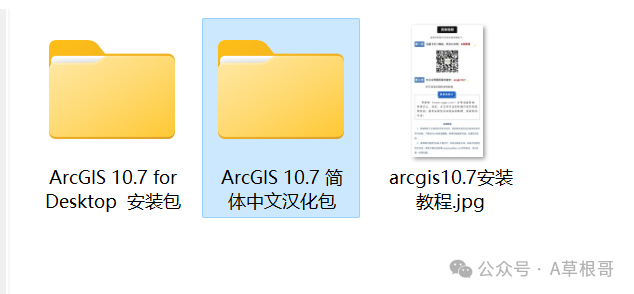
2、复制文件夹下全部的文件,找到Arcgis10.7安装的相应的位置,替换掉原来的文件,即可完成完美汉化。
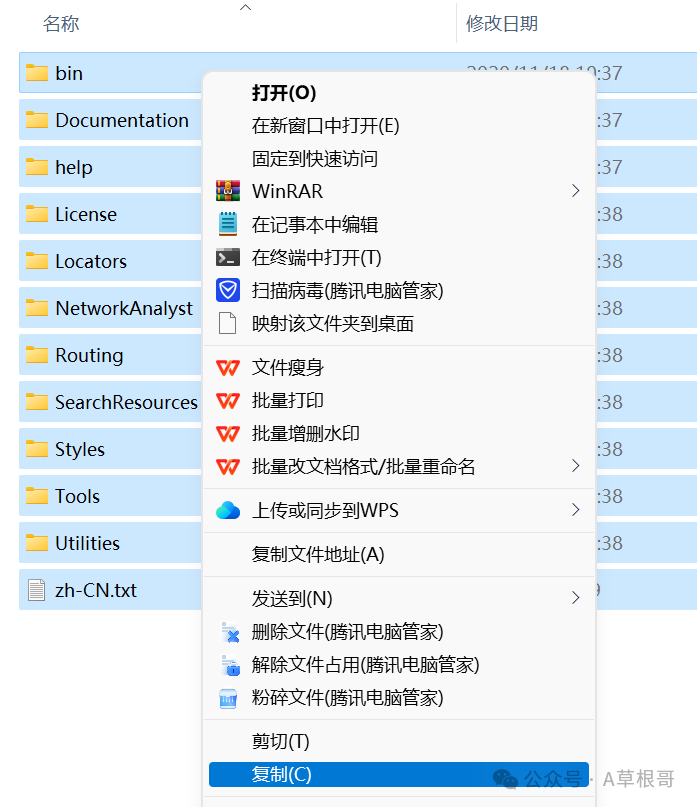
3、找到ArcGIS10.7安装路径相应位置的方法和之前有些类似,通常的路径为系统盘:/Program Files(x86)/ArcGIS/Desktop10.7,不同的系统环境路径可能稍有不同。
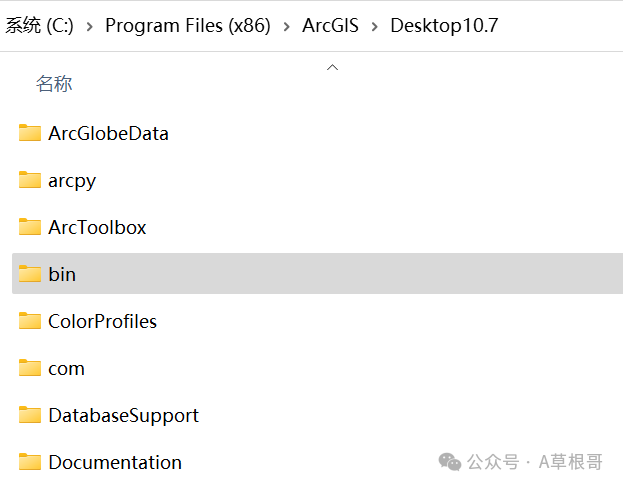
4、总之找到的文件夹路径,与【ArcGIS 10.7 简体中文汉化包】里的文件夹名称有很多个一致的情况,说明位置找对了。粘贴过来也是提示替换,没提示替换,说明找的地方不对;
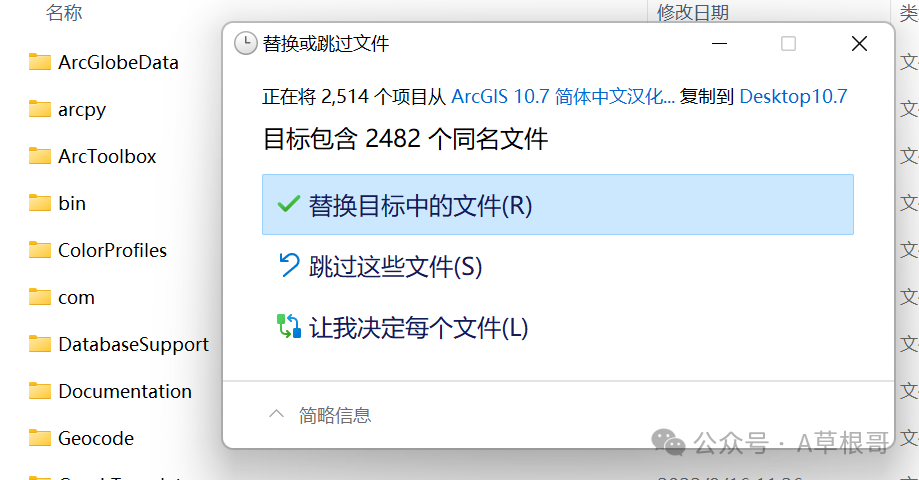
5、草根哥分享的ArcGIS10.7版本,汉化的也是非常完美,下面是软件汉化后正常打开使用的界面。
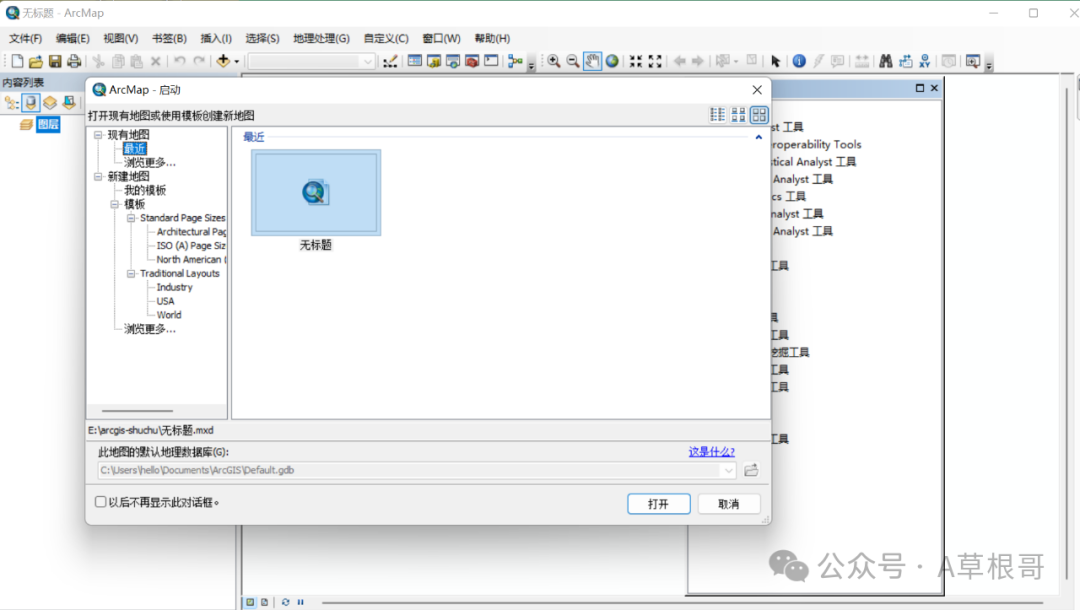
以上就是ArcGIS10.7版本的安装、激活、汉化详细步骤,如果觉得对你有帮助,请点赞支持下,谢谢。

